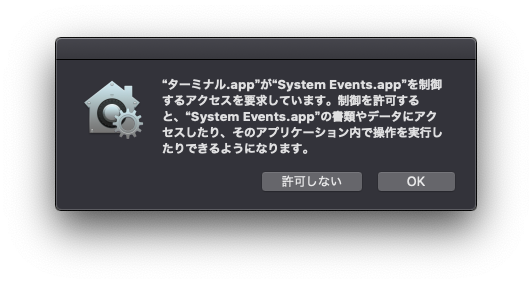Bing Desktop を mac で使う方法
Bing Desktop 大好きです。社畜の心を癒やしてくれる Microsoft の慈悲です。
社畜に壁紙を見る余裕があるの?知るかーーー!!!!!!!!!\(^▽^)/
そんな素晴らしい Bing Desktop ですが、残念ながら Mac 版は公開されていません。なので、意地でも Mac で使えるようにしましょう。
調べてみると、 Bing Desktop を Mac で使おうとする有志は一杯いました。今回は Github の有志の知恵を借りて Bing Desktop を Mac に導入します。
Bing Desktop を mac に導入する
作業の流れは以下になります。とても簡単です。
- bing-wallpaper を導入する
なお、前提条件として、以下の2つがあります。
- Git が導入済み、かつ
git cloneの意味がわかる - homebrew が導入済み、かつ homebrew でアプリを導入できる
前提状況のどちらもそれほど難しくなく、一般的な内容なので、サクッと実行してみてください。私は、塩漬けの Git と homebrew でしたが、勝手にアップデートされました。
bing-wallpaper の導入
bing-wallpaper という Github で公開されているプログラムを導入します。具体的には、以下の作業を行います。
- bing-wallpaper リポジトリを
git cloneする - bing-wallpaer.sh を実行する
なお、2. の途中で、ターミナル.app がアクセスを要求してきます(以下の図参照)。「OK」を押して、アクセスを許可してください。
MacBook-Air:~ username$ mkdir git_repo
MacBook-Air:~ username$ cd git_repo/
MacBook-Air:git_repo username$ git clone https://github.com/thejandroman/bing-wallpaper.git
Cloning into 'bing-wallpaper'...
remote: Enumerating objects: 331, done.
remote: Total 331 (delta 0), reused 0 (delta 0), pack-reused 331
Receiving objects: 100% (331/331), 1.46 MiB | 1.53 MiB/s, done.
Resolving deltas: 100% (122/122), done.
MacBook-Air:git_repo username$ cd bing-wallpaper/
MacBook-Air:bing-wallpaper username$ ls
LICENSE Tools contributing.json
README.md bing-wallpaper.sh
MacBook-Air:bing-wallpaper username$ ./bing-wallpaper.sh -w
Downloading: BrazilianPine_JA-JP10074166204_1920x1080.jpg...
% Total % Received % Xferd Average Speed Time Time Time Current
Dload Upload Total Spent Left Speed
0 0 0 0 0 0 0 0 --:--:-- --:--:-- --:--:-- 0
100 331k 100 331k 0 0 503k 0 --:--:-- --:--:-- --:--:-- 503k
MacBook-Air:bing-wallpaper username$ ./bing-wallpaper.sh -w
Skipping: BrazilianPine_JA-JP10074166204_1920x1080.jpg...
MacBook-Air:bing-wallpaper username$ open $HOME/Pictures/bing-wallpapers/
MacBook-Air:bing-wallpaper username$
これで、Bing Desktop の壁紙が $HOME/Pictures/bing-wallpapers/ にダウンロードされました。この壁紙がダウンロードされたフォルダを Mac の壁紙フォルダに設定します。Mac の [システム環境設定]-[デスクトップとスクリーンセーバー] を開き、$HOME/Pictures/bing-wallpapers フォルダを壁紙フォルダに設定してください。
これで Mac の壁紙が Bing Desktop の美しい壁紙になりました。でも、これだけでは Mac の壁紙は、毎日最新の Bing Desktop の壁紙に更新されません。そのため、 bing-wallpaper が用意してくれている定期実行用スクリプトを設定します。
Bing Desktop の定期的実行
bing-wallpaper は、 bing-wallpaper.sh を定期的に実行するためのスクリプトや設定ファイルを Tools フォルダの中に用意してくれています。 Mac は スクリプトの定期実行に launchd を使う流れなので、launchd 用の設定ファイルを修正し、launchd に設定ファイルを登録します。
launchd 用の設定ファイルは、Tools/com.ideasftw.bing-wallpaper.plist です。テキストエディタで、10行目のパスを正しいパスに修正します。
10 : <string>/Users/username/Pictures/bing-wallpaper.sh</string>
コマンドで修正する場合は、以下になります。
# コマンドで修正する場合、 bing-wallpaper.sh がある場所で実行すること
sed -i ".bak" -e "s#/Users/username/Pictures#$(pwd)#g" Tools/com.ideasftw.bing-wallpaper.plist
修正した設定ファイルを launchd のフォルダに格納し、設定ファイルの load と start を行います。
# bing-wallpaper.sh がある場所で実行すること
cp Tools/com.ideasftw.bing-wallpaper.plist $HOME/Library/LaunchAgent
launchctl load $HOME/Library/LaunchAgents/com.ideasftw.bing-wallpaper.plist
launchctl start com.ideasftw.bing-wallpaper.plist
これで、 Mac の壁紙は毎日最新の Bing Desktop の壁紙に更新されます。また、 launchd は、スリープ中に壁紙更新時刻が過ぎていたら、スリープ復帰後に壁紙を更新してくれます。 launchd すごい!